Cómo programar una reunión de Skype

Aprenda a programar reuniones efectivas en Skype Empresarial desde Outlook o la aplicación de Skype. Siga nuestros sencillos pasos para una mejor colaboración.
¿Alguna vez se preguntó cómo utilizar la función TIR de Excel? Así es como funciona. ¿Qué es mejor hacer: pagar su tarjeta de crédito o invertir en la nueva empresa comercial del tío Ralph? Estás a punto de financiar un coche. ¿Debería hacer un gran pago inicial? ¿O debería depositar una pequeña cantidad e invertir el resto? ¿Cómo puede tomar decisiones sobre oportunidades financieras alternativas como estas?
El método de Tasa Interna de Retorno (TIR) ayuda a responder este tipo de preguntas. La función de TIR de Excel analiza los flujos de efectivo que entran y salen de una inversión y calcula una tasa de interés que es el resultado efectivo de los flujos de efectivo. En otras palabras, se contabilizan todos los diversos flujos de efectivo y se devuelve una tasa de interés. Entonces puede comparar esta cifra con otras oportunidades financieras.
Quizás la empresa comercial del tío Ralph le proporcionará un rendimiento del 10 por ciento de su inversión. Por otro lado, la compañía de tarjetas de crédito le cobra el 12 por ciento de su saldo. En este caso, pagar la tarjeta de crédito es más prudente. ¿Por qué? Porque ganar el 10 por ciento no tiene sentido cuando solo está perdiendo el 12 por ciento en otros lugares. El tío Ralph lo entenderá, ¿no?
La función TIR de Excel toma dos argumentos. Se requiere el primero; el segundo es opcional en algunas situaciones y obligatorio en otras.
El primer argumento es una matriz de flujos de efectivo. Siguiendo el estándar de flujos de efectivo, el dinero que ingresa se ingresa como un valor positivo y el dinero que sale se ingresa como un valor negativo. Suponiendo que los flujos de efectivo particulares que entran y salen se ingresan en una hoja de trabajo, el primer argumento de la función es el rango de celdas.
El segundo argumento es una suposición de cuál debería ser el resultado. Esto puede parecer una locura, pero Excel puede necesitar su ayuda aquí (aunque la mayoría de las veces no lo hará). La función TIR funciona comenzando por adivinar el resultado y calculando qué tan cerca coincide la suposición con los datos. Luego ajusta la suposición hacia arriba o hacia abajo y repite el proceso (una técnica llamada iteración) hasta que llega a la respuesta correcta. Si Excel no lo resuelve en 20 intentos, el #NUM! se devuelve el error. En este caso, puede ingresar una suposición en la función para ayudarlo. Por ejemplo, 0.05 indica una estimación del 5 por ciento, 0.15 indica una estimación del 15 por ciento, y así sucesivamente. También puede ingresar un número negativo. Por ejemplo, ingresar –0.05 le dice a la función que espera una pérdida del 5 por ciento. Si no ingresa una suposición, Excel asume 0.1 (10 por ciento).
La siguiente imagen muestra una empresa comercial que ha sido evaluada con la función TIR de Excel. El proyecto es crear y comercializar camisetas. Los costos variados, como pagar a los artistas, son flujos de efectivo que se ingresan como números negativos. El único valor positivo en la celda B7 es el ingreso esperado.
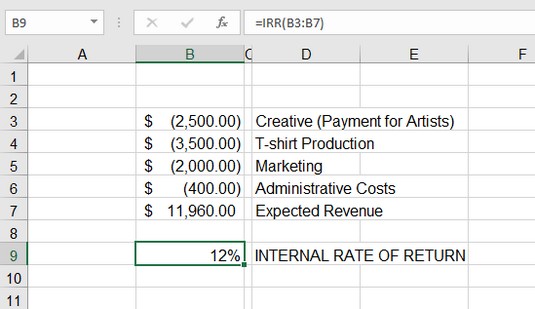
Calcular el rendimiento de una empresa comercial.
La función TIR de Excel se ha utilizado para calcular una tasa de rendimiento esperada. La fórmula en la celda B10 es = TIR (B3: B7). El rango introducido incluye todos los flujos de caja, entrantes y salientes.
Este proyecto tiene una tasa interna de retorno del 12 por ciento. Por cierto, el monto de la inversión en este caso es la suma de todos los flujos de efectivo que salen: $ 8,400. Recuperar $ 11,960 hace que esta sea una buena inversión. Los ingresos son significativamente más altos que el desembolso.
Aunque una oportunidad de negocio parezca valiosa después de que se haya aplicado la TIR, debe considerar otros factores. Por ejemplo, es posible que deba pedir prestado el dinero para invertir en la empresa comercial. El número real a considerar es la TIR de la empresa menos el costo de pedir prestado el dinero para invertir.
Sin embargo, el proyecto ahora se puede comparar con otras inversiones. Otro proyecto puede calcular una tasa interna de retorno más alta. Entonces tendría sentido seguir con el segundo proyecto. Por supuesto, no olvide el factor diversión. ¡Vale la pena renunciar a algunos puntos extra para hacer camisetas!
Cuando está comparando oportunidades con la función TIR de Excel, un valor devuelto más alto es un mejor resultado que una TIR más baja.
La imagen a continuación compara la empresa comercial que se muestra arriba con otra oportunidad de inversión. La segunda empresa comercial es una empresa de videografía de inicio para bodas y otros asuntos. Hay un desembolso importante para equipos y marketing. Se calcula una tasa interna de rendimiento para el primer año y luego para el primer y segundo año juntos. La celda H10 tiene la fórmula = TIR (H3: H5) y la celda H11 tiene la fórmula = TIR (H3: H6). Está claro que incluso dentro del primer año, la segunda empresa supera a la primera.
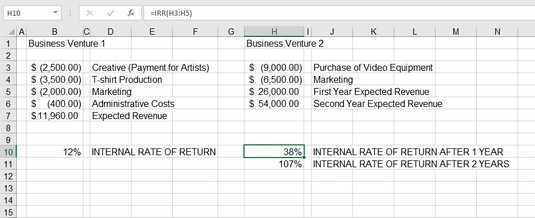
Comparación de oportunidades comerciales.
Así es como se usa la función TIR:
Ingrese una serie de valores de flujo de efectivo:
dinero pagado, como la inversión inicial, como valor negativo
Ingresos de dinero, como ingresos, como valor positivo
Escriba = TIR (para comenzar la entrada de la función.
Arrastre el cursor sobre el rango de celdas que contienen los flujos de efectivo o ingrese la dirección del rango.
Opcionalmente, ingrese una suposición para ayudar a la función.
Para hacer esto, escriba una coma ( , ) y luego ingrese un valor decimal que se utilizará como porcentaje (por ejemplo, 0,2 para el 20 por ciento). Puede ingresar un valor positivo o negativo.
Escriba a) y presione Entrar.
Teniendo en cuenta que la TIR se basa en los flujos de efectivo, dentro y fuera, es prudente incluir el pago a sí mismo, así como la contabilidad de las inversiones en el negocio. El salario es el flujo de caja; la inversión es el flujo de efectivo en.
La imagen que se ve a continuación amplía el negocio de la videografía con un ejemplo detallado. Como empresa, tiene varios flujos de efectivo de entrada y salida: inversión, pagos de servicios públicos, honorarios profesionales (para el contador y el abogado), publicidad, salario, etc.
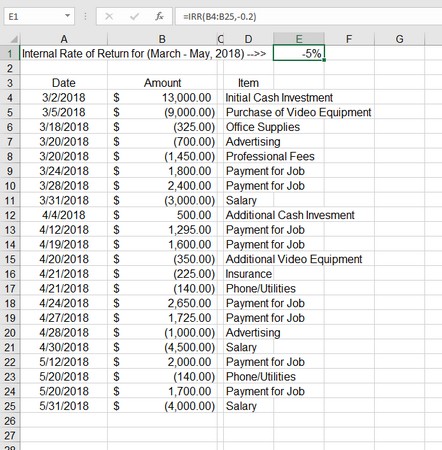
Cálculo de la TIR con varios flujos de caja.
La tasa interna de rendimiento de los primeros 3 meses del negocio se muestra en la celda E1. La fórmula es = TIR (B4: B25, -0,2). Por cierto, este necesitaba adivinar para devolver la respuesta. La conjetura es –0,2. La tasa interna o rendimiento es del –5 por ciento. El negocio de la videografía no es rentable después de unos meses, pero esto es cierto para muchas empresas emergentes.
Tenga en cuenta que este ejemplo incluye fechas. La función TIR de Excel funciona con la suposición de que los flujos de efectivo son periódicos, lo que no es así en este ejemplo. Otra función, XIRR, maneja las fechas en su cálculo de la tasa interna de rendimiento.
Aprenda a programar reuniones efectivas en Skype Empresarial desde Outlook o la aplicación de Skype. Siga nuestros sencillos pasos para una mejor colaboración.
Aprende a usar la función de Pegado Especial en Excel 2016 para optimizar la forma en que insertas datos en tus hojas de cálculo. Controla qué información se pega y realiza operaciones matemáticas simples con facilidad.
Descubre las funciones de Excel para convertir entre binario, octal, decimal y hexadecimal con esta tabla informativa y consejos útiles para optimizar tu trabajo.
Completa guía sobre cómo instalar y activar el complemento de Power Query en Excel 2010 y 2013, y su uso en Excel 2016. Aprende a gestionar datos de manera efectiva en Excel.
Aprende a modificar y editar bases de datos en Access 2019, incluyendo cómo nombrar campos, agregar y eliminar campos, y definir tipos de datos. ¡Optimiza tu trabajo con Access!
El comando Ir a en Word 2016 es una herramienta poderosa para navegar rápidamente a una página específica o a elementos dentro del documento. Aprende a optimizar tu flujo de trabajo con este práctico comando.
Aprende cómo resaltar fechas de fin de semana en Excel utilizando formato condicional para mejorar la gestión de tus datos de programación.
Aprenda a insertar un hipervínculo "mailto" en Excel 2010 para crear correos electrónicos de manera simple y eficiente.
Aprenda a utilizar las opciones de pegado y Pegado especial en Word 2007 para manejar eficazmente bloques de texto. Optimizando su formato y presentación.
Descubre cómo modificar un gráfico SmartArt en PowerPoint incluyendo cambios de diseño, estructura y texto. Mejora tus presentaciones con estos consejos SEO.







